兄弟打印机驱动怎么安装 实用下载教程分享
兄弟(Brother)打印机连接电脑时出现无法识别设备、打印异常或提示“未安装驱动”等情况。这一故障问题,大多数都是因为驱动程序没有正确安装导致的。那么,兄弟打印机驱动怎么安装呢?本文将详细讲解兄弟打印机驱动的下载安装步骤与注意事项,帮助你完成驱动安装。

一、为什么要安装兄弟打印机驱动?
打印机驱动(Printer Driver)相当于翻译官,负责把电脑上的打印命令转换成打印机能理解的语言。
如果驱动缺失或版本不匹配,就会导致:
1、打印机显示“无法连接”或“未响应”;
2、打印任务卡住、乱码输出;
3、无法识别扫描、复印等功能;
4、设备管理器中出现黄色感叹号提示。
因此,在首次连接兄弟打印机时,或者更换电脑、系统重装后,必须重新正确安装驱动程序。
二、兄弟打印机驱动安装方法指南
方法一:通过Windows系统自带功能安装
Windows系统内置了部分兄弟打印机驱动,可以直接在系统中添加。
操作步骤如下:
1、打开控制面板→设备和打印机。
2、点击顶部“添加打印机”。
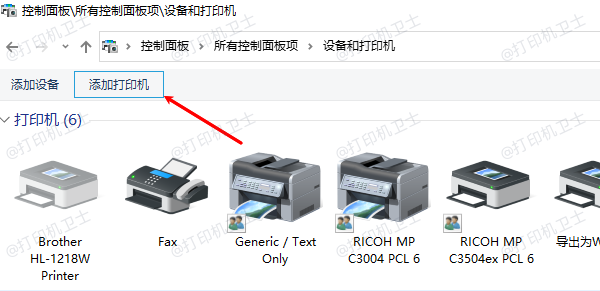
3、系统会自动搜索附近的打印设备(USB或网络打印机)。
4、如果没有自动识别,点击“我需要的打印机未列出”。
5、选择“通过手动设置添加本地或网络打印机”。
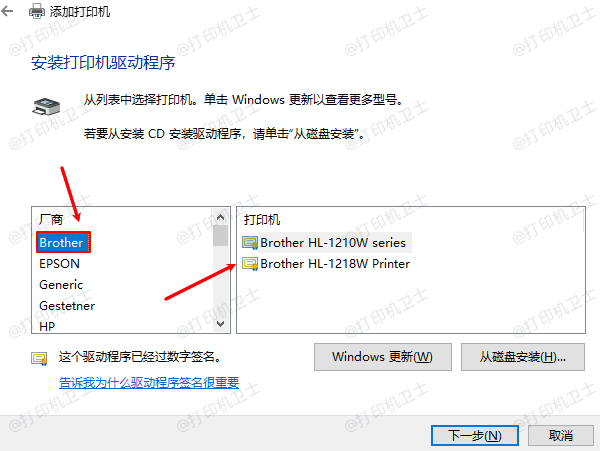
6、在打印机品牌中选择“Brother”,然后从型号列表中选择匹配驱动。
7、按提示完成安装。
注意:这种方法适用于常见型号,但如果你的打印机较新或功能较多(如带扫描功能),建议使用官方完整驱动。
方法二:使用“打印机卫士”驱动管理工具
如果你不想手动查找型号,或者怕选错系统版本,也可以通过智能驱动管理软件“打印机卫士”来自动识别和安装。点击“立即检测”软件会自动检测当前电脑上未安装的打印机驱动,用户选择一键修复即可解决。
步骤如下:

 好评率97%
好评率97%
 下载次数:4715137
下载次数:4715137
1、点击上方下载按钮,安装并打开-打印机卫士,然后点击【智能修复安装】下的“立即检测”;

2、软件会自动检测打印机型号匹配驱动以及检测打印机存在的问题,用户点击“一键修复”即可解决打印机相关问题;

3、安装完成后,重启电脑即可自动识别打印机。
优点:
自动识别型号,无需手动选择;一键安装省时省力;可顺便修复系统中其他硬件驱动问题。
方法三:通过设备管理器更新驱动
如果打印机连接电脑后被识别为“未知设备”或出现感叹号,也可以通过设备管理器更新。
操作方法如下:
1、右键点击“此电脑→管理→设备管理器”。
2、在“其他设备”或“打印队列”中找到兄弟打印机设备。
3、右键选择“更新驱动程序”。
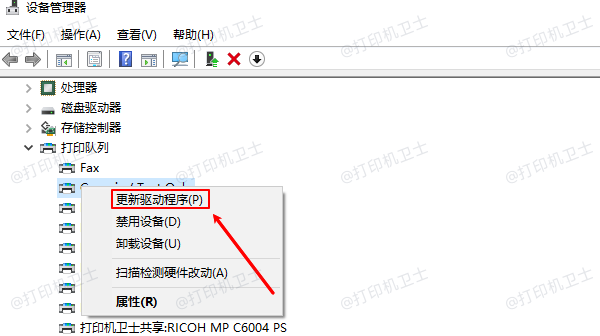
4、选择“自动搜索驱动程序”或“浏览我的计算机查找驱动程序”,然后指向你下载的驱动文件夹。
5、等待安装完成后,重启电脑即可使用。
如果仍无法识别,可先卸载旧驱动(右键→卸载设备),再重新安装一次。
如果你希望最快速地解决驱动问题,建议使用像“打印机卫士”这样的专业工具,一键扫描、自动安装驱动,并可同时检测打印异常、修复打印服务,让设备长期保持稳定运行。